|
SPRING


Ringrazio TalaNat per avermi permesso di tradurre i suoi tutorial.

qui puoi trovare qualche risposta ai tuoi dubbi.
Se l'argomento che ti interessa non è presente, ti prego di segnalarmelo.
Questo tutorial è una creazione ©TalaNat e non può essere copiato su altri siti nè essere offerto per il download.
Lo stesso vale per la mia traduzione.
Per tradurre questo tutorial ho usato PSP X.
J'ai traduit ma traduction en français ici
Le vostre versioni qui

Occorrente:
Materiale qui
I tubes utilizzati sono di TalaNat.
La maschera è di Adita.
Filtri:
consulta, se necessario, la mia sezione filtri qui
Mehdi - Sorting Tiles qui
Filters Unlimited 2.0 qui
&<Background Designer sf10II> - Daggers Done (da importare in Unlimited) qui
Alien Skin Eye Candy 5 Impact - Glass, Perspective Shadow qui
Simple - Diamonds qui
I filtri Simple si possono usare da soli o importati in Filters Unlimited (come fare vedi qui).
Se un filtro fornito appare con questa icona  deve necessariamente essere importato in Filters Unlimited. deve necessariamente essere importato in Filters Unlimited.

Se stai usando altri colori e tubes, sperimenta le modalità di miscelatura e le opacità più adatte
Metti il preset  nella cartella del filtro Alien Skin Eye Candy 5 Impact>Settings>Shadow. nella cartella del filtro Alien Skin Eye Candy 5 Impact>Settings>Shadow.
Cliccando sul file una o due volte (a seconda delle tue impostazioni),
automaticamente il preset si installerà nella cartella corretta.
perchè uno o due clic vedi qui
Metti la maschera nella cartella Maschere.
Metti le selezioni nella cartella Selezioni.
1. Imposta il colore di primo piano con #3066a6,
e il colore di sfondo con il colore bianco #ffffff.
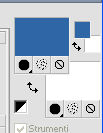
Passa il colore di primo piano a Gradiente, stile Lineare.
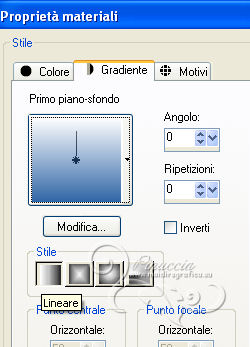
2. Apri una nuova immagine trasparente 900 x 600 pixels,
e riempila  con il gradiente. con il gradiente.
3. Livelli>Nuovo livello raster.
Riempi  con il colore bianco #ffffff. con il colore bianco #ffffff.
4. Livelli>Carica/Salva maschera>Carica maschera da disco.
Cerca e carica la maschera adita'screations_mask_abstract.
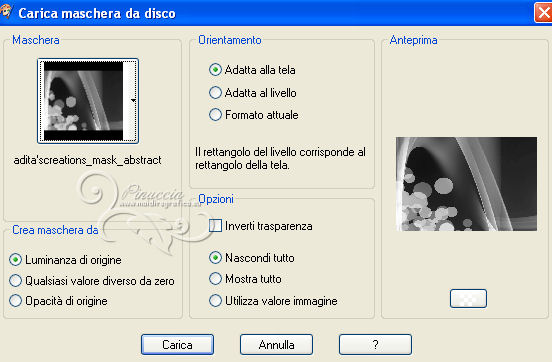
Effetti>Effetti di bordo>Aumenta.
Livelli>Unisci>Unisci gruppo.
Abbassa l'opacità di questo livello al 25%.
Effetti>Effetti 3D>Sfalsa ombra, con il colore nero.

Regola>Messa a fuoco>Metti a fuoco.
5. Livelli>Nuovo livello raster.
Selezione>Carica/Salva selezione>Carica selezione da disco.
Cerca e carica la selezione "spring 1".
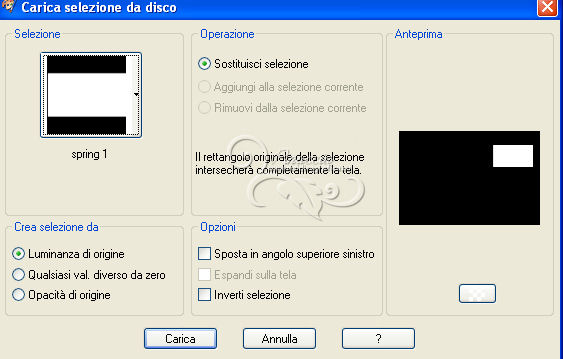
Riempi  la selezione con il colore bianco. la selezione con il colore bianco.
Selezione>Modifica>Contrai - 5 pixels.

Premi sulla tastiera il tasto CANC 
Mantieni selezionato.
6. Livelli>Nuovo livello raster.
Cambia i settaggi del gradiente.
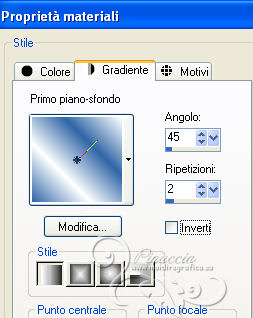
Riempi  la selezione con il gradiente. la selezione con il gradiente.
Regola>Sfocatura>Sfocatura gaussiana - raggio 30.

Effetti>Plugins>Filters Unlimited 2.0 - &<Background Designer sf10II> - Daggers Done.
se il tuo effetto ha una differente schermata, con due sole voci,
importa in Unlimited questo effetto (linkato anche prima di iniziare)
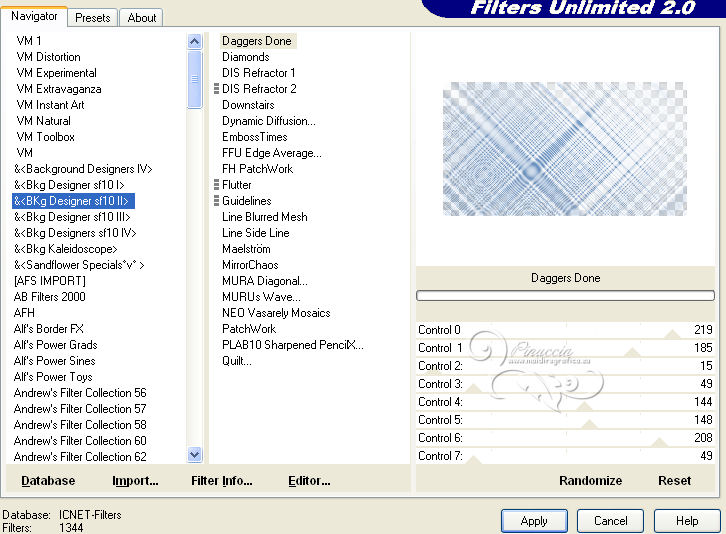
Effetti>Effetti di bordo>Aumenta.
Abbassa l'opacità di questo livello al 55%.
Mantieni ancora selezionato.
7. Apri il tube TalaNat Flower, e vai a Modifica>Copia.
Torna al tuo lavoro e vai a Modifica>Incolla come nuovo livello.
Immagine>Ridimensiona, al 30%, tutti i livelli non selezionato.

Posiziona  il tube nell'area selezionata. il tube nell'area selezionata.

Selezione>Inverti.
Premi sulla tastiera il tasto CANC.
Livelli>Unisci>Unisci giù.
attenzione, in alcune versioni di PSP, quando il livello sottostante non è in modalità Normale,
con questo comando mantiene le modalità di miscelatura e opacità del livello sottostante.
Se è il tuo caso, riporta l'opacità a 100
Selezione>Deseleziona.
Dovresti avere questo.
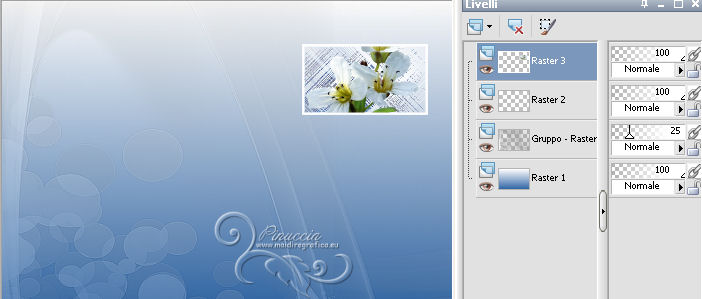
8. Livelli>Disponi>Sposta giù.
Attiva il livello superiore.
Livelli>Unisci>Unisci giù.
Secondo i tuoi colori, cambia la modalità di miscelatura in Luce netta o altro.
Per il mio esempio, ho lasciato il livello in modalità Normale.
Effetti>Effetti 3D>Sfalsa ombra, con il colore nero.
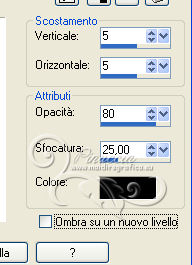
Ripeti l'Effetto Sfalsa ombra, cambiando verticale e orizzontale con -5.
Abbassa l'opacità di questo livello al 65%.
9. Livelli>Duplica.
Effetti>Effetti di immagine>Scostamento.

Livelli>Unisci>Unisci giù.
anche in questo caso, se il tuo PSP ha mantenuto l'opacità del livello sottostante,
riporta l'opacità a 100

10. Attiva lo strumento Penna 
Linea di stile Trattino piccolo, larghezza 3 pixels.
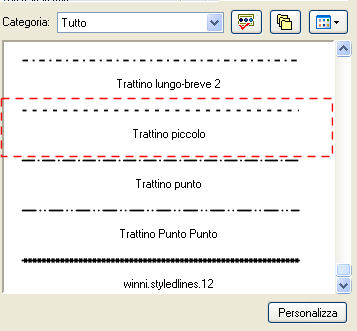

Imposta il colore di primo piano con il colore bianco.
Tenendo premuto il tasto della maiuscola, per ottenere una linea perfettamente diritta,
traccia una linea verticale sulle cornici,

Livelli>Converti in livello raster.
Effetti>Effetti 3D>Sfalsa ombra, con il colore nero.

Livelli>Duplica.
Effetti>Effetti di immagine>Scostamento.

Livelli>Unisci>Unisci giù.
Livelli>Disponi>Sposta giù.
se necessario, correggi la posizione delle righe, in modo che si trovino al centro delle cornici.
Eventualmente, trattandosi di piccoli spostamenti, dopo aver attivato lo strumento Spostamento  , ,
usa le frecce della tastiera

Attiva lo strumento Selezione  , rettangolo, , rettangolo,
in modalità Aggiungi, e traccia una selezione intorno alle cornici
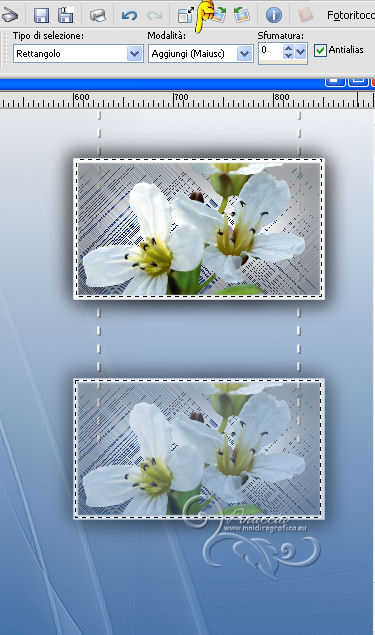
Premi sulla tastiera il tasto CANC.
Selezione>Deseleziona.
11. Attiva il livello di sfondo.

Livelli>Duplica.
Chiudi il livello inferiore e rimani posizionato sulla copia.
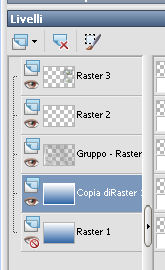
Livelli>Unisci>Unisci visibile.
12. Selezione>Seleziona tutto.
Livelli>Nuovo livello raster.
Riempi  con il colore bianco. con il colore bianco.
Selezione>Modifica>Contrai - 2 pixels.

Premi sulla tastiera il tasto CANC.
Imposta il colore di sfondo con #567dad,
e riempi  la selezione con questo colore. la selezione con questo colore.
Selezione>Modifica>Contrai - 3 pixels.

Premi sulla tastiera il tasto CANC.
Riempi  con il colore bianco. con il colore bianco.
Selezione>Modifica>Contrai - 2 pixels.
Premi sulla tastiera il tasto CANC.
Selezione>Deseleziona.
Livelli>Unisci>Unisci giù.
13. Riapri e attiva il livello inferiore Raster 1.
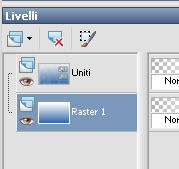
Selezione>Carica/Salva selezione>Carica selezione da disco.
Cerca e carica la selezione spring2.
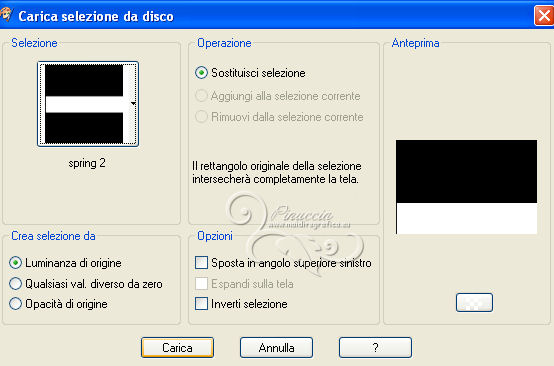
Selezione>Innalza selezione a livello.
14. Eventualmente, per vedere meglio quello che stai facendo, chiudi momentaneamente il livello superiore.
Effetti>Plugins>Mehdi - Sorting Tiles.
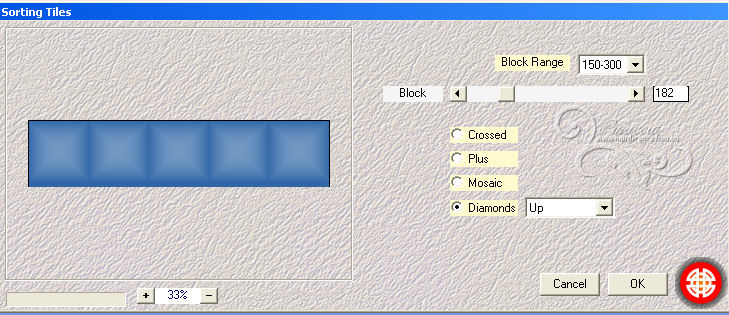
Effetti>Plugins>Mura's Meister - Perspective Tiling.
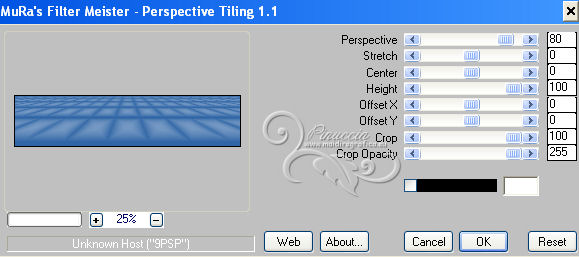
Selezione>Deseleziona.
Effetti>Effetti 3D>Sfalsa ombra.

Premi il tasto K per attivare lo strumento Puntatore 
se stai usando PSP 9 il tasto D (valido per tutte le versioni)
per attivare lo strumento Deformazione 
In modalità Scala spingi il nodo centrale superiore verso il basso fino a 480 pixels,
(puoi controllare la posizione nella barra inferiore).
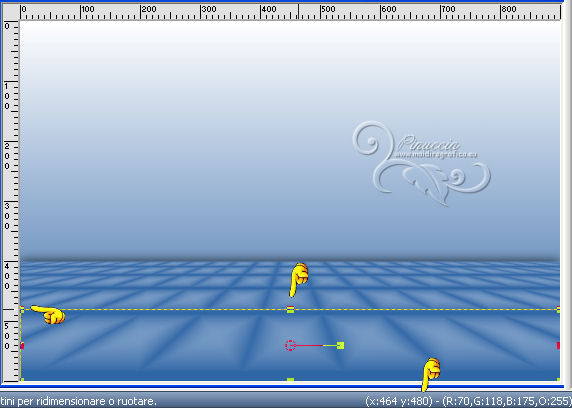
Premi sulla tastiera il tasto M per deselezionare lo strumento.
15. Riapri e attiva il livello superiore.
Immagine>Ridimensiona, all'80%, tutti i livelli non selezionato.
Effetti>Effetti di immagine>Scostamento.
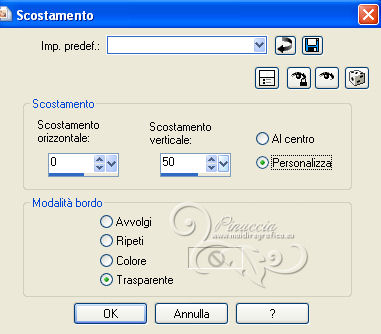
Effetti>Effetti 3D>Sfalsa ombra, con il colore nero.

16. Attiva il livello sottostante.
Livelli>Disponi>Porta in alto.
Dovresti avere questo.
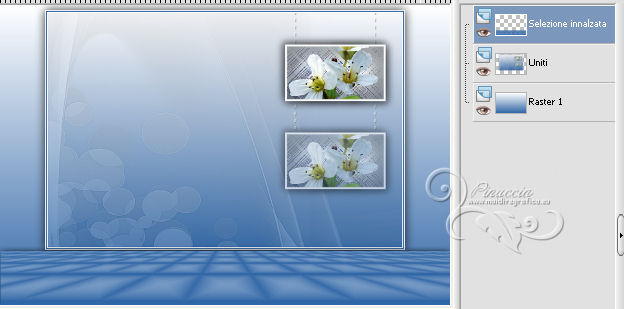
17. Attiva nuovamente il livello di sfondo.
Selezione>Carica/Salva selezione>Carica selezione da disco.
Cerca e carica la selezione spring 3.

Selezione>Innalza selezione a livello.
Effetti>Plugins>Simple - Diamonds.
Selezione>Deseleziona.
Livelli>Duplica.
Immagine>Rifletti.
Livelli>Unisci>Unisci giù.
Cambia la modalità di miscelatura di questo livello in Moltiplica.
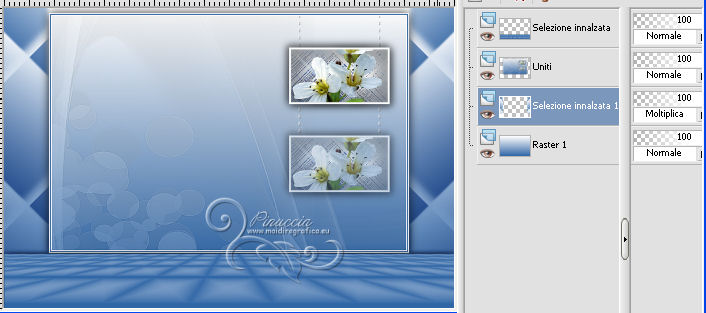
18. Attiva ancora il livello di sfondo.
Selezione>Carica/Salva selezione>Carica selezione da disco.
Cerca e carica la selezione spring 4.

Selezione>Innalza selezione a livello.
Livelli>Disponi>Porta in alto.
Selezione>Modifica>Seleziona bordature selezione.

Livelli>Nuovo livello raster.
Riempi  con il colore bianco. con il colore bianco.
Selezione>Deseleziona.
Attiva il livello sottostante, rimasto vuoto, della selezione innalzata.
Effetti>Plugins>Alien Skin Eye Candy 5 Impact - Glass.
Seleziona il preset Clear e ok.

Per il mio esempio ho usato questi settaggi.
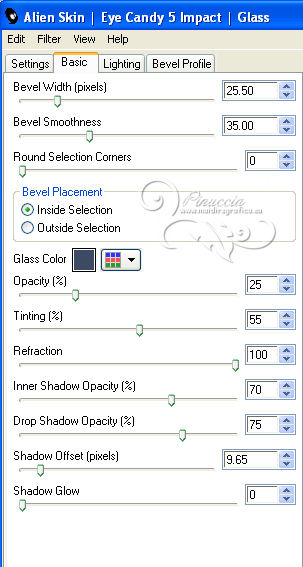
19. Attiva il livello superiore dei bordi.
Livelli>Unisci>Unisci giù.
Livelli>Duplica.
Effetti>Effetti di immagine>Scostamento.

Livelli>Unisci>Unisci giù.
Livelli>Duplica.
Immagine>Capovolgi.
Effetti>Effetti di immagine>Scostamento.

Livelli>Unisci>Unisci giù.
Risultato.
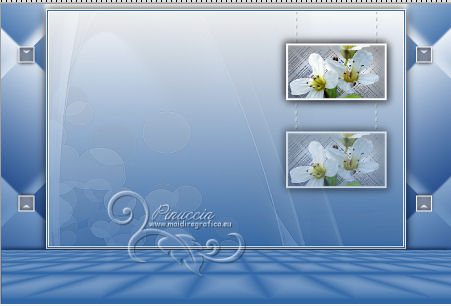
Effetti>Effetti 3D>Sfalsa ombra, con il colore nero.

20. Apri il tube TalaNat-Vaze e vai a Modifica>Copia.
Torna al tuo lavoro e vai a Modifica>Incolla come nuovo livello
Immagine>Ridimensiona all'80%, tutti i livelli non selezionato.
Effetti>Effetti di immagine>Scostamento.

Effetti>Plugins>Alien Skin Eye Candy 5 Impact - Perspective Shadow.
Seleziona il preset Reflect in Front-Sharp e ok.
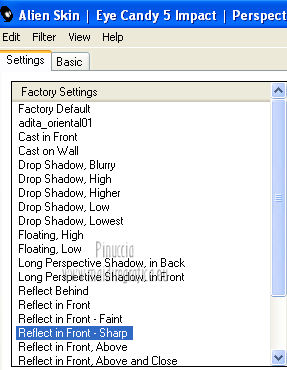
21. Livelli>Unisci>Unisci tutto.
Immagine>Aggiungi bordatura, 1 pixel, simmetriche, con il colore di sfondo.
Immagine>Aggiungi bordatura, 2 pixels, simmetriche, con il colore bianco.
Immagine>Aggiungi bordatura, 1 pixel, simmetriche, con il colore di sfondo.
Modifica>Copia.
Immagine>Aggiungi bordatura, 50 pixels, simmetriche, con un colore contrastante.
Seleziona questo bordo con la bacchetta magica 
Modifica>Incolla nella selezione.
Effetti>Plugins>Filters Unlimited 2.0 - Toadies - What are you.
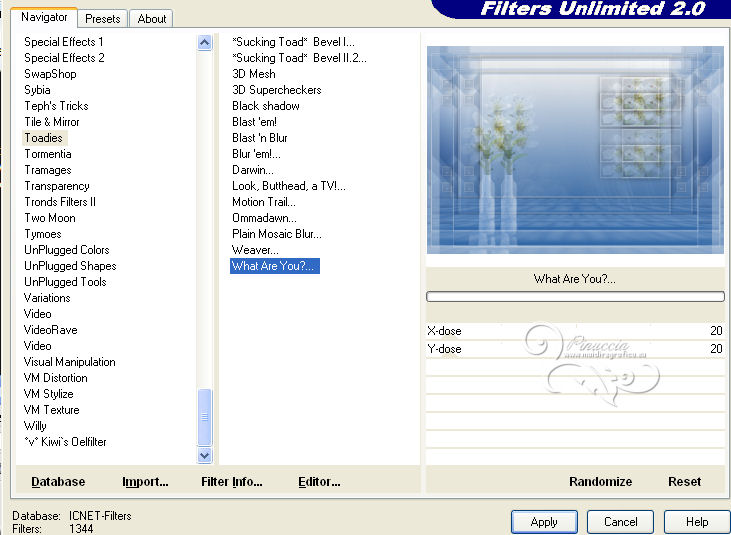
Effetti>effetti di bordo>Aumenta.
Selezione>Inverti.
Effetti>Effetti 3D>Sfalsa ombra, con il colore nero.

Selezione>Deseleziona.
22. Apri il tube TalaNat-Ledi-92-18-04-2013 e vai a Modifica>Copia.
Torna al tuo lavoro e vai a Modifica-Incolla come nuovo livello.
Immagine>Rifletti.
Immagine>Ridimensiona, all'80%, tutti i livelli non selezionato.
Effetti>Effetti di immagine>Scostamento.

23. Effetti>Plugins>Alien Skin Eye Candy 5 Impact - Perspective Shadow.
Seleziona il preset TalaNat-spring e ok.

Questi i settaggi che, in caso di problemi con il preset, puoi impostare manualmente.
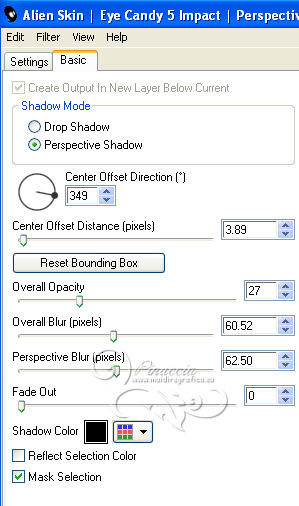
Regola>Messa a fuoco>Metti a fuoco.
24. Apri il testo "text-spring-TalaNat" e vai a Modifica>Copia.
Torna al tuo lavoro e vai a Modifica-Incolla come nuovo livello.
Spostalo  dove preferisci, dove preferisci,
o vedi il mio esempio.
25. Firma il tuo lavoro.
Livelli>Unisci>Unisci tutto.
Immagine>Aggiungi bordatura, 1 pixel, simmetriche, con il colore #3066a6.
26. Facoltativo.
Premi sulla tastiera la combinazione di tasti maiuscola+G,
per attivare la Correzione Gamma.
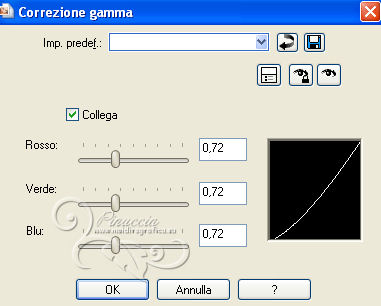
Salva in formato jpg.
Per il tube di questo esempio grazie Tocha.


Se hai problemi o dubbi, o trovi un link non funzionante,
o anche soltanto per un saluto, scrivimi.
13 Maggio 2013
|

